Lost Ark nevar izveidot savienojumu ar serveri: 11 labojumi

Kopš izlaišanas pirms trim gadiem Lost Ark, 2.5D fantāzijas MMORPG, joprojām ir populārs spēlētāju vidū.
Bet tas nenozīmē, ka tas notiek bez kļūdām vai problēmām. Daudzi lietotāji nesen ziņoja par kaitinošo Lost Ark kļūdas uznirstošo logu. Nevar izveidot savienojumu ar serveri. Šī kļūda lielākoties rodas lielas trafika dēļ, palaižot spēli, vai tehnisku problēmu dēļ.
Ja jums ir apnikusi šī kļūda un vēlaties ātru risinājumu, esat nonācis īstajā vietā.
Šajā rakstā ir apskatīti dažādi iemesli un 11 lieliski labojumi, lai atrisinātu problēmu, kuras dēļ Lost Ark nevar izveidot savienojumu ar spēļu serveri.
Tātad, sāksim bez turpmākas piepūles.
Kāpēc es saņemu The Lost Ark, nevar izveidot savienojumu ar serveri?
Pirms pārejam pie labojumiem, ir svarīgi saprast problēmas cēloņus, lai nākotnē no tās izvairītos.
Visizplatītākie iemesli, kāpēc Lost Ark nevar izveidot savienojumu ar serveri, ir:
- Spēļu instalācijas faili ir bojāti
Vairumā gadījumu spēles fails tiek bojāts instalēšanas procesa laikā. Tā rezultātā jūs saskarsities ar šo problēmu. Tāpēc viss, kas jums jādara, ir atinstalēt Lost Ark un instalēt to vēlreiz. Tomēr tas ir instalēts tikai no Lost Ark oficiālās vietnes.
- Servera problēmas
Kā minēts iepriekš, Lost Ark ir viena no populārākajām spēlēm pasaulē. Tāpēc pastāv liela iespēja, ka serveris var tikt pārslogots. Tā rezultātā, spēlējot datorā, jūs saskaraties ar pastāvīgām apstāšanās.
- Novecojuši grafikas draiveri
Lost Ark pamatā ir jaunākās tehnoloģijas un uzlabotas funkcijas, un tāpēc ir nepieciešami atjaunināti grafikas draiveri. Bez tā tam vajadzētu parādīt problēmu “Pazaudētais šķirsts nevar izveidot savienojumu ar serveri”. Tāpēc vienmēr vajadzētu izmantot atjauninātus grafikas draiverus.
- Interneta problēmas
Ja jūsu interneta savienojums ir nestabils vai jums nav labs Wi-Fi savienojums, Lost Ark nevarēs izveidot netraucētu savienojumu ar serveri. Un līdz ar to spēle netiks savienota. Tas var notikt arī tad, ja savienojumam ir ierobežots joslas platums.
- Nepareizi grafikas iestatījumi
Spēlei ir nepieciešami noteikti iestatījumi grafikas ziņā, un tikai tad tā izveidos savienojumu ar serveri. Tāpēc, ja jums ir īpašas grafikas kartes ar nepareiziem grafikas iestatījumiem, spēle netiks savienota.
- DNS kešatmiņas bojājums
Bojāta DNS kešatmiņa ir vēl viens iemesls, kāpēc spēle nevar izveidot savienojumu ar serveri. Šādā situācijā mēģiniet pielāgot spēles iestatījumus.
- Problēmas ar datoru
Ja visam līdz šim apspriestajam nav nekāda sakara ar Lost Ark Can Connect to Server problēmu, problēma varētu būt saistīta ar jūsu datoru. Šī iemesla dēļ spēle nevar izveidot savienojumu ar serveri. Lai to izdarītu, ieteicams ierīci izslēgt un atkal ieslēgt.
Apsprieduši visus iespējamos cēloņus, apskatīsim dažus ātrus Lost Ark problēmas risinājumus. Nevar izveidot savienojumu ar serveri.
Risinājumi, kā novērst pazaudētu Ark nevar izveidot savienojumu ar serveri
Šeit ir 11 pārsteidzoši, izmēģināti un pārbaudīti Lost Arks. Nevar izveidot savienojumu ar serveri.
- Pārliecinieties, vai atbilstat minimālajām sistēmas prasībām
- Pārliecinieties, vai darbojas Lost Ark serveri
- Pārbaudiet interneta savienojumu
- Izvairieties no starpniekserveru vai VPN izmantošanas
- Palaidiet spēli kā administrators
- Spēļu failu integritātes pārbaude
- Atjauniniet tīkla un grafikas draiverus
- Windows ugunsmūra iestatījumu organizēšana
- Iztīriet DNS kešatmiņu
- Pārslēdzieties uz Google DNS serveri
- Remontējiet EasyAntiCheat pakalpojumu
Tālāk sīkāk apspriedīsim katru no šiem labojumiem.
1. Pārliecinieties, vai atbilstat minimālajām sistēmas prasībām
Kredīti: Vai varat to palaist
Kā minēts iepriekš, Lost Ark ir progresīva un prasīga spēle. Tātad, ja jūsu datora aparatūra nevar palaist spēli, tā izraisīs šo kļūdu.
Pirms Lost Ark instalēšanas jums jāpārliecinās, vai jūsu sistēma atbilst visām spēles minimālajām prasībām. Šis:
- Operētājsistēma (OS): Windows 10 (tikai 64 bitu)
- Procesors: Intel i3 vai AMD Ryzen 3
- Atmiņa: 8 GB RAM
- Grafika: NVIDIA GeForce GTX 460 / AMD HD6850
- Krātuve: 50 GB brīvas vietas
- DirectX: versija 9.0c
Ja esat pārbaudījis visas šīs prasības, tad problēma nav sistēmā; tāpēc pārbaudiet tālāk norādītos labojumus.
2. Pārliecinieties, vai darbojas Lost Ark serveri
Ja esat mēģinājis restartēt spēles labojumu un Lost Ark nevar izveidot savienojumu ar serveri, nākamā lieta, kas jums jāmēģina, ir pārbaudīt, vai Lost Ark serveri darbojas vai ne. To var pārbaudīt ar Lost Ark Server Status .
Tam vajadzētu palīdzēt ietaupīt laiku. It kā ir problēma ar serveri, šobrīd neko nevar darīt. Būtu noderīgi gaidīt, līdz serveris atkal darbojas. Tādā veidā jūs netērēsit laiku, izmēģinot dažādus labojumus.
Piezīme. Varat arī sazināties ar oficiālo Lost Ark Twitter kontu. Tādā veidā jūs varat ātri saņemt atjauninājumus par to, vai kāds ir sūdzējies par šo problēmu vai arī radītājiem ir kādi jauni padomi, kā to novērst.
Izmantojot trešo pušu vietnes un lietojumprogrammas, varat arī salīdzināt spēles pašreizējo un vēsturisko statusu.
3. Pārbaudiet interneta savienojumu
Kā jau minējām iepriekš, šo problēmu var izraisīt arī nestabils vai slikts interneta savienojums, jo slikta savienojuma dēļ nebūs iespējams izveidot savienojumu ar serveri. Rezultātā ekrānā parādīsies kļūda Lost Ark Cannot connect to server.
Tas ir tāpēc, ka spēlei ir atjaunināta augsta līmeņa grafika, kuras pareizai darbībai nepieciešams stabils un ātrgaitas internets. Pretējā gadījumā tas parādīs pastāvīgas kļūmes un kļūdas.
Lai to izdarītu, varat izmēģināt šādas metodes.
Izslēdziet un atkal ieslēdziet maršrutētāju un modemu.
Maršrutētāja un modema ieslēgšana un izslēgšana uzlabos interneta savienojumu un novērsīs kļūdas un citas kļūmes, kas radušās slikta interneta savienojuma dēļ. Lai to izdarītu, veiciet tālāk norādītās darbības.
- Atvienojiet kabeļus no maršrutētāja un modema.
- Dažas sekundes turiet savienojumu atvienotu.
- Pievienojiet kabeļus atpakaļ maršrutētājam un modemam.
- Restartējiet spēli Lost Ark un pārbaudiet, vai kļūda “Nevar izveidot savienojumu ar serveri” ir novērsta.
Ja esat izveidojis savienojumu ar Wi-Fi, veiciet šīs darbības.
- Datorā izslēdziet Wi-Fi tīklu.
- Savienojiet ierīci ar:
- Ethernet savienojums
- Interneta pakalpojumu sniedzējs
- Mobilie dati, izmantojot tīklāju
Ar to jūs varat izveidot stabilu interneta savienojumu. Izvēlieties sev vispiemērotāko iespēju. Ja neviena no iepriekšminētajām darbībām neatrisināja problēmu, interneta savienojums ir kārtībā.
4. Izvairieties no starpniekserveru vai VPN izmantošanas
Dažreiz varat izmantot starpniekserveri vai VPN, lai paslēptu savu tiešsaistes vēsturi, spēlējot Lost Ark. Nedariet to! Tas var neļaut spēlei izveidot savienojumu ar serveriem.
Dažām spēlēm var darboties starpniekservera vai virtuālā privātā tīkla izmantošana. Bet citiem tas rada problēmas un kļūdas, piemēram, Lost Ark nevar izveidot savienojumu ar serveri. Tāpēc atspējojiet starpniekserverus vai VPN, ja tos izmantojat, lai apturētu kļūdas un avārijas.
5. Palaidiet spēli kā administrators
Smagām spēlēm, piemēram, Lost Ark, ir nepieciešamas administratora tiesības, lai pareizi darbotos veiksmīgā savienojumā. Tāpēc, ja jūs nepalaižat spēli kā administrators vai neizmantojat sistēmu kā viesis, pastāv iespēja, ka savienojums netiks izveidots. Tādējādi spēle jūsu ierīcē nedarbosies.
Tādējādi vienmēr palaidiet spēli kā administrators. Lai to izdarītu, veiciet tālāk norādītās darbības.
- Ar peles labo pogu noklikšķiniet uz ikonas Lost Ark izvēlnē.
- Atlasiet opciju “Palaist kā administratoram”.
- Palaidiet spēli un pārbaudiet, vai kļūda ir novērsta.
6. Pārbaudiet spēļu failu integritāti
Šīs kļūdas iemesla dēļ esam apsprieduši bojāto failu vienumu. Tāpēc vienmēr ir jāpārbauda spēļu failu integritāte.
Šim nolūkam tiek veiktas šādas darbības.
- Palaidiet Steam klientu.
- Dodieties uz sadaļu “Bibliotēka”.
- Ar peles labo pogu noklikšķiniet uz spēles Lost Ark, kad to atrodat.
- Izvēlnē noklikšķiniet uz vienuma “Properties”.
- Atveriet cilni Vietējie faili.
- Atlasiet opciju “Pārbaudīt spēļu failu integritāti”.
Pēc veiksmīgas verifikācijas procesa pabeigšanas restartējiet spēli un pārbaudiet kļūdu.
Ja kļūda joprojām pastāv, problēma noteikti nebija spēļu failos, un jūs varat pārbaudīt citus labojumus.
7. Atjauniniet tīkla un grafikas draiverus
Atjaunināti tīkla un grafikas draiveri ir vēl viena galvenā prasība, lai netraucēti spēlētu Lost Ark. Pretējā gadījumā tas radīs problēmas savienojuma izveides laikā, kā rezultātā spēle pārtrauks spēlēt/darboties.
Ierīču pārvaldnieks ir atbildīgs par perifērijas ierīču, grafikas draiveru, iekšējās aparatūras utt. pārvaldību. Līdztekus tam to var izmantot arī grafikas draiveru atjaunināšanai.
Lai sāktu procesu, veiciet tālāk norādītās darbības.
- Atveriet palaišanas logu, nospiežot taustiņus Windows + R.
- Ievadiet
devmgmt.mscmeklēšanas lodziņā. - Noklikšķiniet uz pogas Labi.
- Atlasiet sadaļu Displeja adapteri, lai to izvērstu Ierīču pārvaldnieka logā.
- Visu jūsu ierīcē instalēto īpašo un integrēto grafikas draiveru saraksts.
- Ar peles labo pogu noklikšķiniet uz draivera, kuru vēlaties atjaunināt.
- Izvēlnē atlasiet “Atjaunināt draiveri”.
- Lai automātiski meklētu pieejamos draivera atjauninājumus, varat atlasīt opciju Automātiskā draivera noteikšana.
Pēc tam restartējiet datoru un pārbaudiet, vai spēlē nav kļūdu, vai tā ir novērsta. Ja jūsu sistēmā ir radusies kāda cita kļūda draivera atjaunināšanas dēļ, varat atsaukt izmaiņas, atgriežot atjauninājumu, izmantojot ierīces pārvaldnieku.
8. Sakārtojiet Windows ugunsmūra iestatījumus
Kļūda Lost Ark “Nevar izveidot savienojumu ar serveri” var būt saistīta arī ar Windows Defender un ugunsmūra iestatījumiem. Daudzos gadījumos šīs drošības programmas bloķē savienojumu un rada problēmas, izveidojot savienojumu ar spēļu serveri.
Šajā gadījumā ieteicams konfigurēt ugunsmūri un atļaut spēli, izmantojot Windows Defender. Šim nolūkam tiek veiktas šādas darbības.
- Nospiediet Windows + R taustiņus, lai atvērtu dialoglodziņu Palaist.
- Lodziņā ievadiet vadības paneli.
- Noklikšķiniet uz pogas Labi.
- Atlasiet Skatīt ar mazām ikonām un pēc tam atlasiet Windows Defender ugunsmūris.
- Atlasiet Atļaut lietotni vai līdzekli, izmantojot Windows Defender ugunsmūri.
- Pēc tam ekrānā redzēsit izslēgšanas gadījumu sarakstu. Spēle “Meklēt pazudušo šķirstu”.
Ja nevarat atrast spēli šajā sarakstā, jums tā būs jāpievieno manuāli. Tālāk ir norādītas darbības, kas jāveic šeit.
- Atlasiet opciju Mainīt iestatījumus.
- Noklikšķiniet uz “Atļaut citu lietotni”.
- Noklikšķiniet uz pogas Pārlūkot.
- Dodieties uz mapi Lost Ark.
- Noklikšķiniet uz mapes, lai to pievienotu sarakstam.
- Tagad atrodiet spēli sarakstā.
- Noklikšķiniet uz izvēles rūtiņas Privātā tīkla priekšā
- Noklikšķiniet uz Labi.
Pēc tam ugunsmūris nepārtrauks servera savienojumu ar internetu un jūsu sistēmu. Tāpēc jums vajadzētu sākt spēli un pārbaudīt kļūdu.
9. Iztukšojiet DNS kešatmiņu
Nederīga vai bojāta DNS kešatmiņa var izraisīt arī savienojuma problēmas jūsu ierīcē. Tāpēc DNS kešatmiņas notīrīšana palīdzēs jums novērst kļūdu. Šim nolūkam tiek veiktas šādas darbības.
- Palaidiet komandu uzvedni kā administrators.
- Ievadiet
ipconfig /flushdnskomandu CMD.
Kad tiek parādīts ziņojums “DNS atrisinātāja kešatmiņa ir veiksmīgi iztīrīta”, palaidiet spēli un pārbaudiet, vai spēlē nav kļūdu.
10. Pārslēdzieties uz Google DNS serveri
Iespējams, esat saskāries ar neatbilstību jūsu noklusējuma DNS serverim. Šajā gadījumā vajadzētu palīdzēt pārejai uz uzticamu publisko DNS serveri. Lielākā daļa lietotāju ir veiksmīgi novērsuši šo problēmu, pārslēdzoties uz Google DNS serveri .
Varat mēģināt to pašu, veicot norādītās darbības.
- Atveriet dialoglodziņu Palaist, nospiežot Windows + R taustiņus.
- Palaidiet komandu
ncpa.cpl, lai atvērtu logu Tīkla savienojumi.
- Ar peles labo pogu noklikšķiniet uz sava interneta savienojuma.
- Atlasiet opciju Rekvizīti.
- Atlasiet opciju Internet Protocol Version 4 (TCP/IPv4).
- Noklikšķiniet uz pogas Rekvizīti.
- Pēc tam atlasiet opciju Izmantot šādas DNS servera adreses.
- Ievadiet sekojošo:
- Vēlamais DNS serveris: 8.8.8.8
- Alternatīvs DNS serveris: 8.8.4.4.
- Atlasiet opciju Internet Protocol Version 6 (TCP/IPV6).
- Noklikšķiniet uz pogas Rekvizīti.
- Atlasiet opciju “Izmantot šādas DNS servera adreses” un ievadiet šo:
- Vēlamais DNS serveris: 2001:4860:4860::8888.
- Alternatīvais DNS serveris: 2001:4860:4860::8844
- Noklikšķiniet uz pogas Lietot.
- Pēc tam noklikšķiniet uz pogas Labi, lai pārslēgtos uz Google DNS serveri.
Pārbaudiet, vai problēma ir atrisināta. Lost Ark nevar izveidot savienojumu ar serveri.
11. EasyAntiCheat remonta serviss
EasyAntiCheat vadīšana kā administrators palīdzēja novērst iepriekš minēto daudzu lietotāju Lost Ark kļūdu. Ja izmantojat Steam klientu, lai spēlētu Lost Ark, tas jums būs piemērots.
Lai to izdarītu, veiciet tālāk norādītās darbības.
- Palaidiet Steam klientu.
- Šeit jums jāatver spēle Lost Ark.
- Ar peles labo pogu noklikšķiniet uz spēles nosaukuma.
- Noklikšķiniet uz “Iestatījumi”.
- Noklikšķiniet uz Pārvaldīt.
- Noklikšķiniet uz Pārlūkot vietējos failus.
- Atveriet bināros failus.
- Atlasiet opciju Windows64.
- Ar peles labo pogu noklikšķiniet uz mapes EasyAntiCheat.
- Atlasiet opciju Palaist EasyAntiCheat_Setup izpildāmo failu kā administratoru.
- Pārbaudiet, vai pašreizējā spēlē ir atlasīts Lost Ark vai 580.
- Noklikšķiniet uz “Remonta pakalpojums”.
- Kad remonts ir pabeigts, restartējiet datoru.
Tādējādi mēs esam pabeiguši visu labojumu sarakstu šeit. Jums vajadzētu būt iespējai novērst kļūdu, izmantojot vismaz vienu no iepriekš minētajiem labojumiem, un veiksmīgi izveidot savienojumu. Kad esat izmēģinājis šos labojumus, vienmēr restartējiet datoru, palaidiet spēli un pārbaudiet, vai kļūda ir pazudusi.
Ja tā, tad jums nav jāatkārto iemesls. Un, ja nē, izmēģiniet citu labojumu no iepriekš minētā saraksta.
Secinājums
Mums visiem patīk Lost Ark, taču Lost Ark problēma “Nevar izveidot savienojumu ar serveri” dažkārt sabojā pieredzi. Tomēr nav par ko uztraukties. Viens no iepriekš minētajiem labojumiem jums noteikti noderēs, un mēs iesakām sākt ar pamatiem. Tātad, ja tas darbojas jums, jums nav jāmēģina citi.
Šī izplatītā problēma drīz var atkal parādīties; tāpēc jums vajadzētu tikt galā ar to pašiem.
Bieži uzdotie jautājumi (FAQ)
Kādi ir iemesli, kāpēc Lost Ark nevar izveidot savienojumu ar serveri?
Daži no visbiežāk sastopamajiem Lost Ark cēloņiem “Nevar izveidot savienojumu ar serveri” ir: – Bojāti instalācijas faili – Servera problēmas – Novecojuši grafikas draiveri – Interneta problēmas – Nepareizi grafikas iestatījumi – DNS kešatmiņas bojājumi – Problēma ar datoru. Lai uzzinātu vairāk par tiem, lūdzu, skatiet iepriekš minētās sadaļas.
Kādas ir ieteicamās sistēmas prasības Lost Ark?
Tālāk ir norādītas ieteicamās sistēmas prasības Lost Ark: – OS: Windows 10 (tikai 64 bitu) – Procesors: Intel i5 vai AMD Ryzen 5 – Atmiņa: 16 GB RAM – Grafika: NVIDIA GeForce GTX 1050 – Atmiņa: 50 GB brīva vietas – DirectX: versija 11
Kā pārbaudīt Lost Ark servera statusu?
Lost Ark servera statusu varat pārbaudīt tā oficiālajā vietnē. Vienkārši sekojiet saitei, meklējiet savu reģionu, un tas jums pateiks spēļu servera statusu jūsu reģionā. Ja tas darbojas, jums nevajadzētu saskarties ar problēmām. Ja tas tā nav, sagatavojieties pastāvīgām kļūdām un kļūmēm spēles laikā.
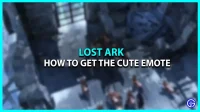


Atbildēt